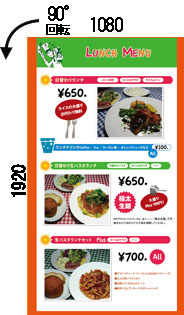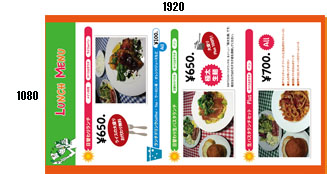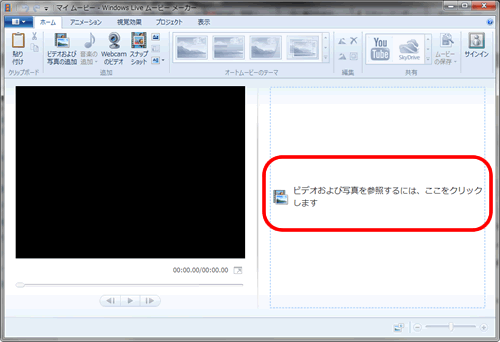|
静止画コンテンツ制作
すでにお持ちの画像編集ソフトを利用すれば無料に
<無料の画像編集ソフトはこちらから>
基本操作
<静止画によるスライドショー 音楽ナシの場合>
1080x1920pixの画像をデザイン制作する。
制作する画像のサイズは、1080x1920pix になります(静止画・動画)
全て、横向き(左頭)にしたものをjpagファイル静止画・MP4ファイル動画で書きだして使用します。
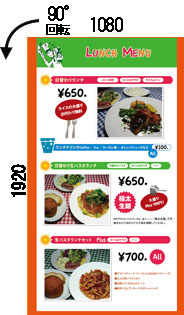
↓
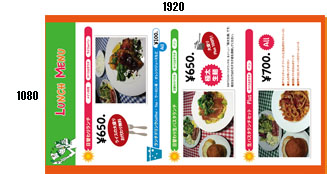
001.jpg・・・・
1.SDカードまたはUSBメモリに001.jpg・002.jpg・・・・をコピーする
2.デジタルサイネージ「集客クン」本体のメディアプレイヤーにSDカードまたはUSBメモリーをセットする
3.本体電源を入れれば、自動で再生スタートします。
<静止画によるスライドショー 音楽ありの場合>
1080x1920pixの画像をデザイン制作する。
制作する画像のサイズは、1080x1920pix になります(静止画・動画)
全て、横向き(左頭)にしたものをjpagファイル静止画・MP4ファイル動画で書きだして使用します。
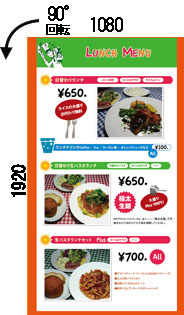
↓
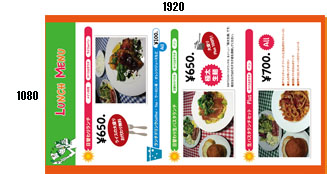
001.jpg・・・・
1.Windows Live ムービーメーカーに.mov01jpg・mov02.jpg・・・・と希望音楽ファイル
***.wavを編集する。
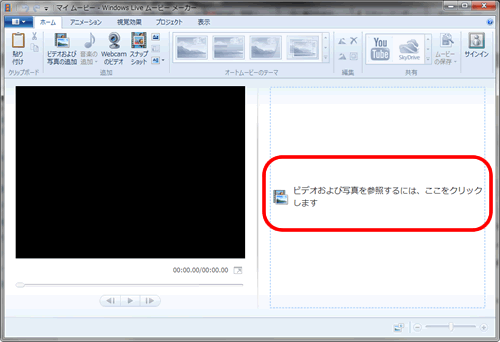
2.mov01.jpg・mov02.jpg・・・・を”ビデオおよび写真を参照するには、ここをクリックします”の場所にドラッグ&ドロップする。
3.***.wavを必要な場所にドラッグ&ドロップする。
4.Windows Live ムービーメーカーで編集する。
5.ファイル⇒ムービー保存⇒高解像度ディスプレイ用(1920X1080)で004.mp4・・・保存する
6.SDカードまたはUSBメモリに001.jpg・002.jpg・003.jpg・004.mp4・・・・をコピーする
7.デジタルサイネージ「集客クン」本体のメディアプレイヤーにSDカードまたはUSBメモリーをセットする
8.本体電源を入れれば、自動で再生スタートします
再生:
●再生順番
次のように数字英語の順にコンテンツが再生されます。
例:
001.jpg
002.jpg
003.jpg
004.mp4
再生順番は:001.jpg 002.jpg 003jpg 004.mp4・・・
また、コンテンツを制作する方法には
マイクロソフトのパワーポイントのアニメーション作成
でも動画は作成できます。
Youtubeの検索で”パワーポイント デジタルサイネージ 動画作成方法”で検索していただければ、いろいろな方々が動画作成方法を説明しています。
一度ご覧いただければ幸いです。
動画コンテンツは、1080×1920pixの縦の動画.mp4を下記を参考にご準備ください。
長さ 3分以内
フレーム幅 1080
フレーム高 1920
総ビットレート 2000〜20000kbps
フレーム率 29または30フレーム/秒
上記条件に合わす為のソフト・ビデオコンバーターは、Freemake Video Converterソフトが便利です。
ただし、フリーソフトなのでダウンロードし、インストールされる場合は、
不要なソフトはインストールしないように十分注意してください。
動画コンテンツ制作
※ムービーなどの動画コンテンツを編集制作する場合は、
専用の制作ソフトが必要になります。
一例は、下記のソフトです。
(他のソフトでも縦動画が扱えるソフトなら使用できます)
1080×1920pixのMP4ファイル mp4ファイルで再生が可能です。
デジタルサイネージ制作ソフト
カンタン動画編集ソフト ”こだわり!電子看板PRO2.0”
基本コンテンツやサンプルコンテンツ多数あります。
デザインテンプレートで動画制作が簡単です。

最新版の「こだわり!電子看板Pro2.0」の体験版をお試し頂けます。
(機能や出力は製品と同じですが、内蔵のテンプレート数、背景などの
写真や動画の数が少なくなっています。)
ぜひ一度お試し下さい。

1.SDカードまたはUSBメモリにa1.avi・a2.avi・001.avi・002.avi・・・・・をコピーする
2.デジタルサイネージ「集客クン」本体のメディアプレイヤーにSDカードまたはUSBメモリーをセットする
3.本体電源を入れれば、自動で再生スタートします
|